Skype को इस्तेमाल करने का सबसे शानदार तरीका क्या जानते हैं आप?
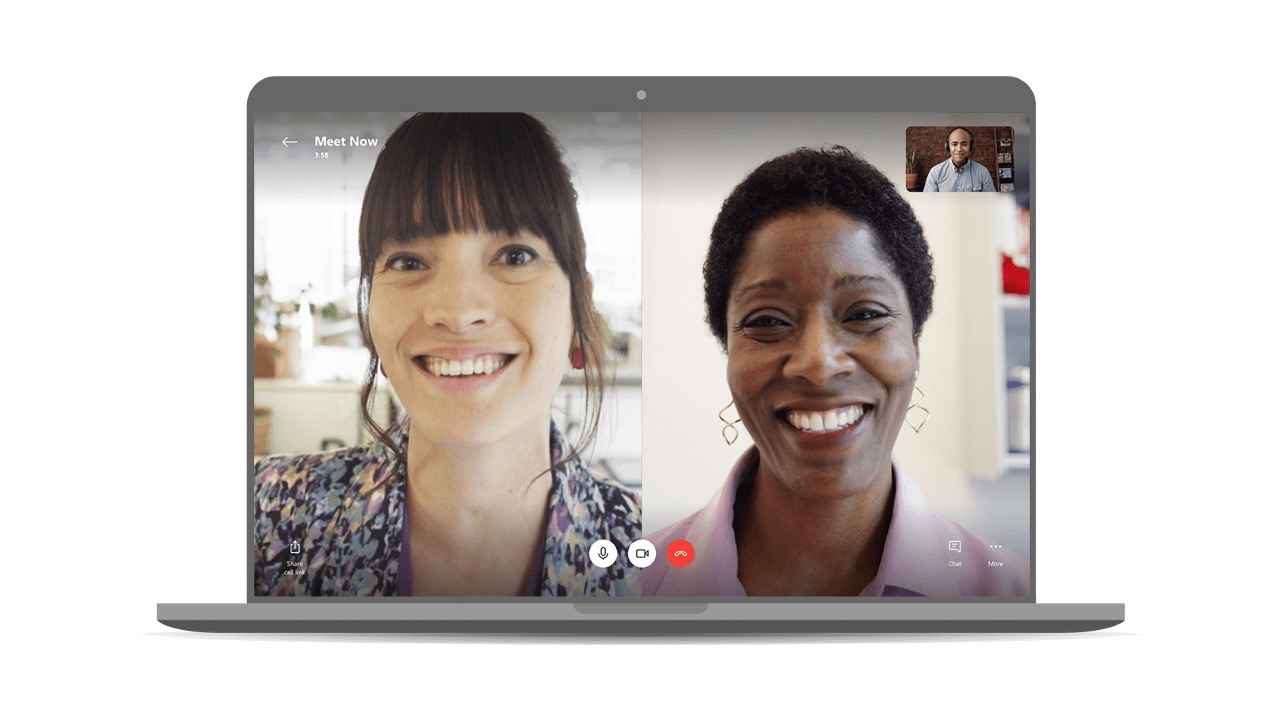
Skype Tips और Tricks: यहाँ आज हम आपको बताने वाले हैं कि आखिर आप कैसे बेकग्राउंड आदि को ब्लर कर सकते हैं, इसके अलावा लाइव कैप्शन को कैसे टर्न ऑन कर सकते हैं
हालाँकि इतने पर ही यह ख़त्म नहीं होता है, हम आपको बताने वाले हैं कि आखिर आप विडियो कॉल को कैसे रिकॉर्ड कर सकते हैं
और स्काइप कॉलिंग के दौरान आप फाइल्स को कैसे सेंड कर सकते हैं
कोरोनोवायरस फैलने के बीच ज़ूम एप्प लोकप्रियता में विस्फोट हो सकता है, लेकिन इसका मतलब यह नहीं है कि लोग स्काइप को भूल गए हैं। Microsoft के स्वामित्व वाला लोकप्रिय वीडियो कॉलिंग ऐप – जूम एप्प की लोकप्रियता के बावजूद उपयोग में स्पाइक को बनाए रख रहा है। वास्तव में, स्काइप ने मार्च में हर महीने 40 प्रतिशत दैनिक उपयोगकर्ताओं की वृद्धि देखी गई है, जो प्रति माह 70 प्रतिशत है।
जबकि कई लोग कहते हैं कि स्काइप बोरिंग और पुराना है, लेकिन इसके बाद भी सब सही ही लगता है। एप्लिकेशन का उपयोग करना आसान है, और पीसी, मैक, आईओएस और एंड्रॉइड पर इसके माध्यम से आप विडियो कॉन्फ़्रेंसिंग कर सकते हैं। इसके माध्यम से वीडियो, ऑडियो कॉलिंग या टेक्स्ट मैसेजिंग ही क्यों न हो, आप इसे एक विश्वसनीय साथी की तरह देख सकते हैं। यह जूम एप्प के विपरीत अपने उपयोगकर्ताओं के लिए मुफ़्त (स्काइप से स्काइप कॉल), और अंत उपयोगकर्ताओं के लिए एन्क्रिपशन समाप्त करने की पेशकश करता है, जो एंड-टू-एंड एनक्रिप्टेड नहीं है।
हम आज आपको इसके बारे में कुछ सबसे जरुरी बातें बताने जा रहे हैं, ऐसा हो सकता है कि कुछ लोग इस बारे में काफी कुछ जानते हों लेकिन बहुत से ऐसे लोग अभी भी हैं, जो स्काइप को सही प्रकार से इस्तेमाल ही नहीं कर पाएं, आज हम आपको ऐसे ही कुछ बिन्दुओं के बारे में बताने वाले हैं। Skype Tips और Tricks: यहाँ आज हम आपको बताने वाले हैं कि आखिर आप कैसे बेकग्राउंड आदि को ब्लर कर सकते हैं, इसके अलावा लाइव कैप्शन को कैसे टर्न ऑन कर सकते हैं, हालाँकि इतने पर ही यह ख़त्म नहीं होता है, हम आपको बताने वाले हैं कि आखिर आप विडियो कॉल को कैसे रिकॉर्ड कर सकते हैं, और स्काइप कॉलिंग के दौरान आप फाइल्स को कैसे सेंड कर सकते हैं।
Skype में कैसे ब्लर करें बेकग्राउंड
- अपने मैक या PC में स्काइप को ओपन करें
- किसी के साथ विडियो कॉल को शुरू करें
- कॉल के दौरान ही आपको, स्क्रीन के बॉटम में नजर आ रहे कैमरा आइकॉन पर क्लिक करना होगा
- अब यहाँ आपको ब्लर बेकग्राउंड के ऑप्शन का चुनाव करना होगा
Skype में लाइव कैप्शन और सबटाइटल को ऑन करें
इसके लिए आपको सबसे पहले सेटिंग में जाना होगा, इसके बाद कॉलिंग पर जाएँ
यहाँ आपको कॉलिंग के बाद सबटाइटल्स को सेलेक्ट करना होगा, अब आपको इस बटन को टॉगल करना होगा, और यह टर्न ऑन हो जाने वाली है
Skype में कैसे रिकॉर्ड करें विडियो कॉल
सबसे पहले आपको इसके लिए स्काइप पर ऑडियो या विडियो कॉल को शुरू करना होगा
जैसे ही आपकी कॉल कनेक्ट हो जाती है तो अआप्को प्लस साइन पर क्लिक करना होगा, इसके बाद आपको रिकॉर्डिंग को शुरू करने के लिए ऑप्शन का चुनाव करना होगा
अब जब आप अपनी कॉल को रखते हैं तो आपको इसके बाद इसी प्लस साइन पर क्लिक करना होगा, जिसके बाद रिकॉर्डिंग भी बंद हो जाने वाली है
Skype Call के दौरान कैसे शेयर करें फाइल्स
स्मार्टफोंस में कैसे करें: एक कॉल के दौरान, चैट आइकन (बाईं ओर) पर क्लिक करें, फिर प्लस आइकन (बॉटम लेफ्ट) पर क्लिक करें, फिर कंटेंट और टूल्स पर जाएँ। अब आप फ़ोटो और वीडियो, कॉन्टेक्ट, लोकेशन शेयर कर सकते हैं या OneDrive से किसी भी फ़ाइल या फ़ोल्डर को साझा कर सकते हैं।
डेस्कटॉप में कैसे करें: यदि आप आधिकारिक Skype डेस्कटॉप ऐप का उपयोग कर रहे हैं, तो चैट आइकन (बॉटम राईट), फिर फ़ाइल बटन (बॉटम राईट), पर क्लिक करने के बाद फ़ाइल बटन पर क्लिक करें। ध्यान रखें कि साझा फ़ाइलों की साइज़ लिमिट मात्र 300MB है।
Digit Hindi
Ashwani And Aafreen is working for Digit Hindi, Both of us are better than one of us. Read the detailed BIO to know more about Digit Hindi View Full Profile




